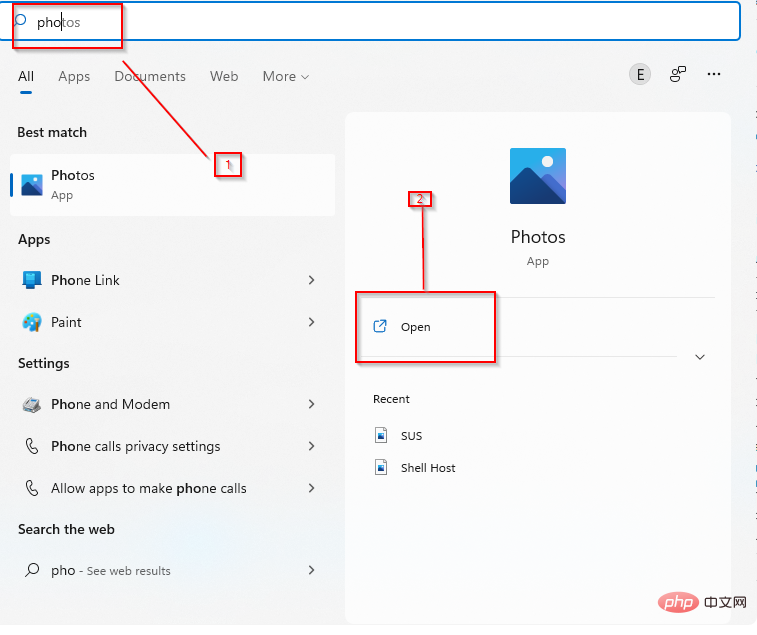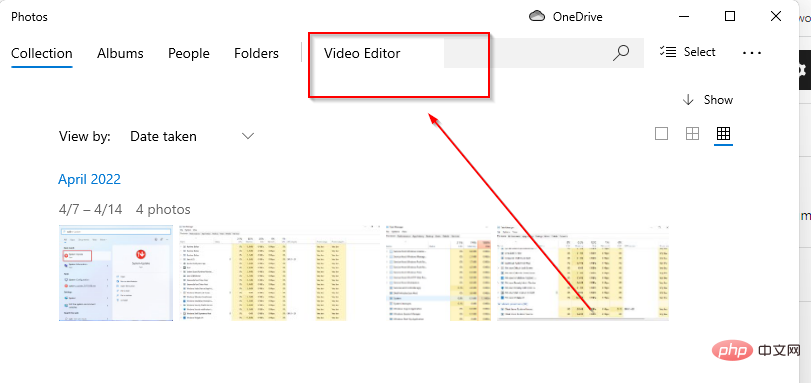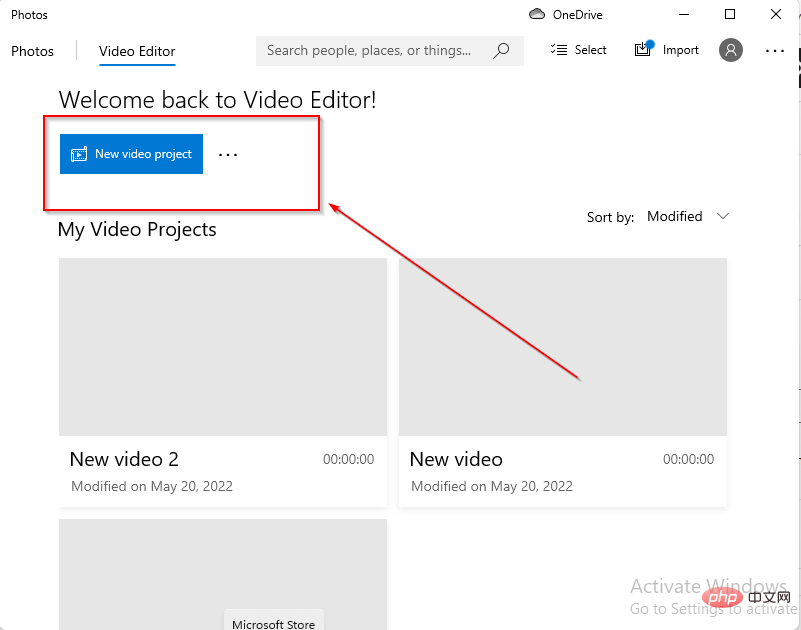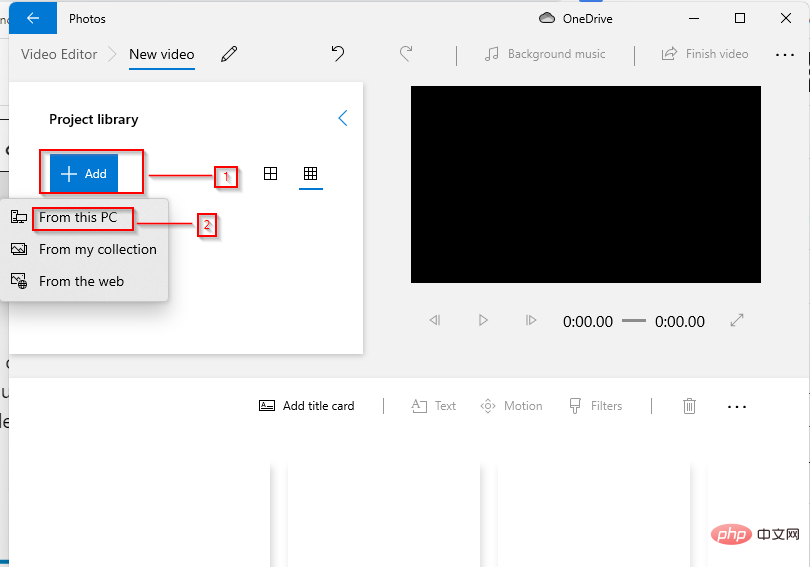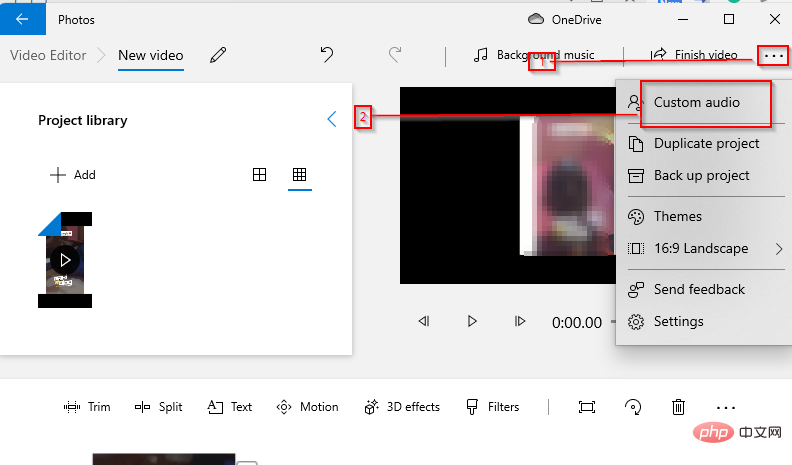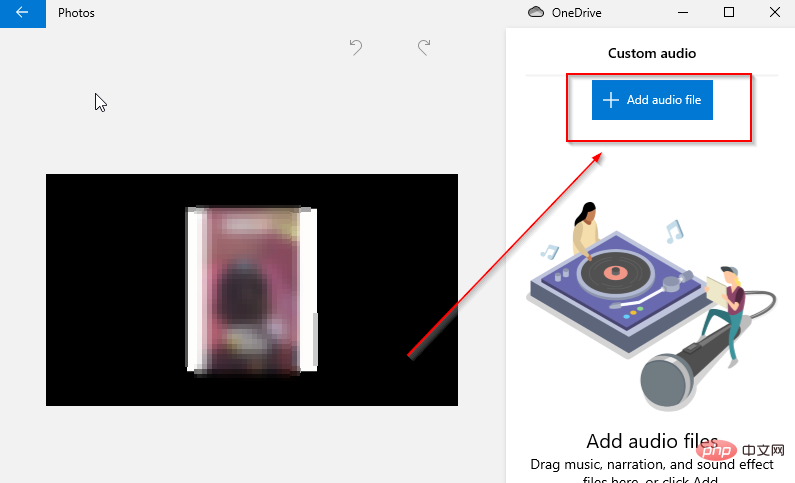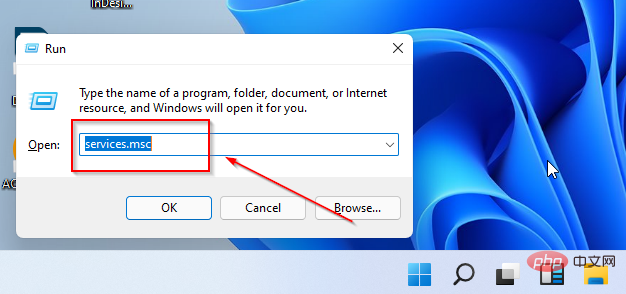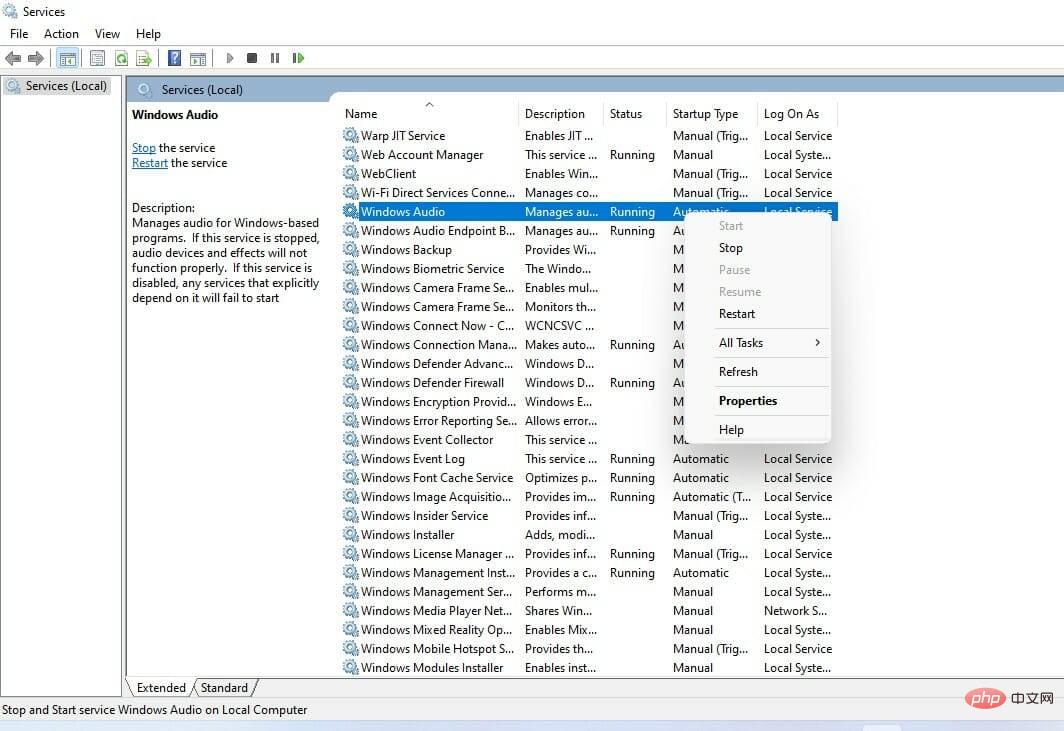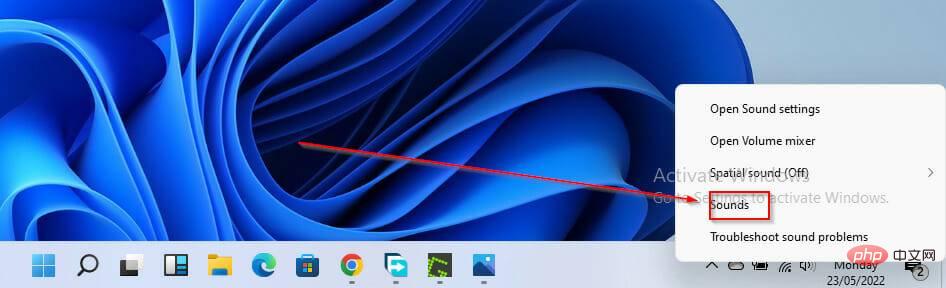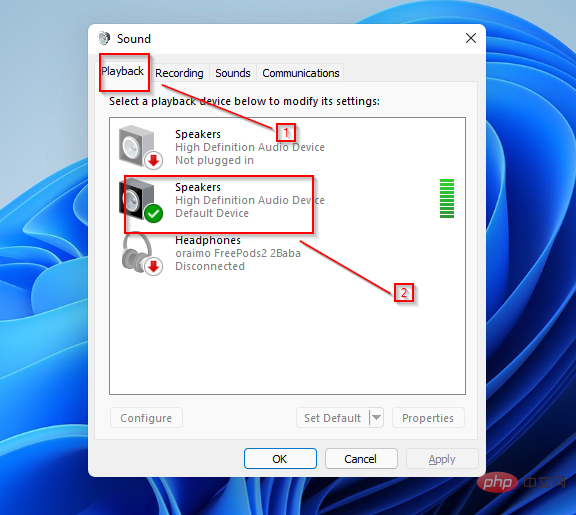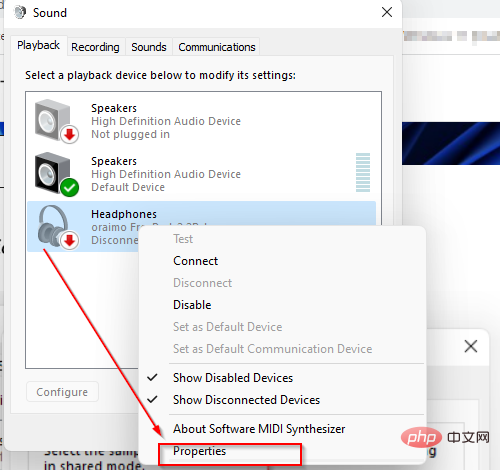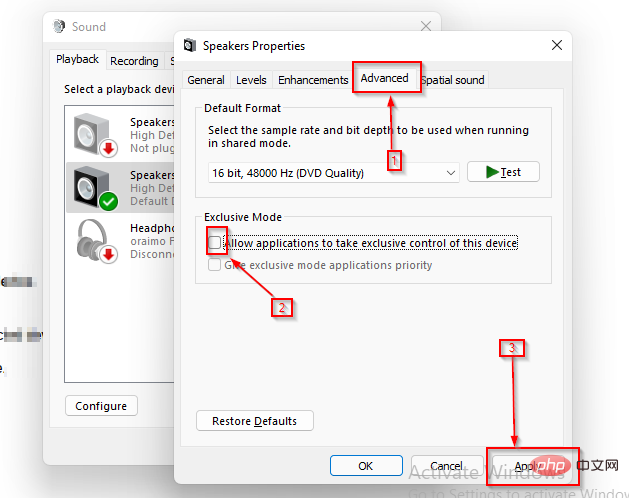사용자 정의 오디오가 제대로 작동하지 않을 때 Windows 11 Video Editor를 수정하는 방법은 무엇입니까?
Windows 11은 Windows Movie Maker와 유사하게 작동하는 사진 앱의 비디오 편집기를 제공합니다. Windows 통합 비디오 편집기를 사용하여 비디오를 편집 및 다듬고 슬라이드쇼, 클립 및 영화를 만들 수 있습니다.
Windows 통합 비디오 편집기는 사진 앱의 일부로 존재하며 사진 앱을 통해 또는 검색 창을 사용하여 직접 액세스할 수 있습니다.
Windows 통합 비디오 편집기의 많은 기능 중 하나는 사진에서 자동으로 비디오를 만드는 기능입니다. 앱에서 제공되는 도구를 사용하여 수동으로 새 비디오를 편집하거나 만들 수도 있습니다.
비디오 편집기의 사용자 정의 오디오 문제는 Windows 오디오 서비스와 관련이 있을 수 있으며, 이 경우 오디오 서비스를 다시 시작하면 문제가 해결됩니다. Windows Video Editor를 사용할 때 이러한 문제가 발생하는 경우 문제 해결을 위한 몇 가지 권장 단계는 다음과 같습니다. 하지만 먼저 사진 앱을 자세히 살펴보겠습니다.
Microsoft의 비디오 편집기가 Windows 11에서 유용합니까?
사진 앱에 내장된 비디오 편집기에는 모션, 효과, 음악, 그래픽, 텍스트 등 다양한 비디오 제작 및 편집 도구가 포함되어 있습니다.
비디오 편집기는 영화 제작자를 따르며 비디오와 이미지를 더 쉽게 만들고 편집할 수 있는 방법을 제공합니다. Windows Video Editor를 사용하면 사용자는 비디오 편집기에서 제공하는 음악 중에서 선택하거나 사용자 지정 음악 또는 오디오를 추가하여 비디오에 오디오를 추가할 수 있습니다.
Windows Video Editor에서 사용자 정의 오디오를 사용하는 방법은 무엇입니까?
-
사진 앱을 엽니다.

- 동영상 편집기를 엽니다.

- 새 비디오를 만들거나 편집하려면 새 비디오 프로젝트 를 클릭하세요.

- 추가를 클릭하고 이 PC에서 새 비디오를 선택하세요.
- 스토리보드에 프로젝트를 추가하세요.

- 오른쪽 상단에 있는 아이콘을 클릭하고 Custom Audio를 선택하세요.

- 오디오 파일 추가를 선택하세요.

- 원하는 오디오를 선택하고 필요에 따라 비디오에 맞게 조정하세요.
- 동영상에 오디오를 추가하려면 완료를 클릭하세요.
빠른 팁:
기본 편집에는 Windows 11의 통합 비디오 편집기를 사용할 수 있지만 더 나은 품질을 위해서는 전문 소프트웨어로 업그레이드해야 합니다.
Adobe Premiere Pro에는 동영상 품질을 향상할 수 있는 고급 동영상 편집 도구가 있습니다. 또한 결함 없이 부드러운 사운드를 전달하는 능숙한 오디오 기능이 있습니다.
⇒Adobe Premiere Pro 다운로드
Windows 11의 비디오 편집기에서 사용자 지정 오디오가 작동하지 않으면 어떻게 해야 합니까?
1. Windows 오디오 서비스를 다시 시작합니다.
- Windows + R을 누릅니다.
- 검색창에 services.msc를 입력하고 enter를 누르세요.

- 새 창에서 Windows Audio를 찾아서 선택하세요.
- 마우스 오른쪽 버튼으로 클릭하고 다시 시작을 선택하세요.

2. 소리 설정 변경
- 작업 표시줄에서 오디오 아이콘을 마우스 오른쪽 버튼으로 클릭하세요.
-
소리를 선택하세요.

- Playback 섹션에서 오디오 장치를 마우스 오른쪽 버튼으로 클릭하세요.

-
속성을 선택하세요.

- 고급 탭으로 이동하세요.
- 선택 취소 애플리케이션이 이 장치를 독점적으로 제어할 수 있도록 허용.
-
변경사항을 적용합니다.

Windows 비디오 편집기 사용자 정의 오디오가 재생되지 않음
DTS(Digital Theater System)는 Windows 유틸리티에서 제공하는 또 다른 오디오 출력입니다. DTS는 일부 프로젝트에 유용하지만 이것이 Windows Video Editor에서 사용자 정의 오디오가 응답하지 않거나 재생되지 않는 이유일 수 있습니다.
이 서비스를 끄는 것은 맞춤형 오디오 문제를 해결하는 안정적인 방법입니다.
Windows 비디오 편집기 사용자 정의 오디오 확장되지 않음
Windows 오디오 서비스를 다시 시작하는 것은 Windows 비디오 편집기 사용자 정의 오디오 확장되지 않음 오류에 적합합니다. 그러나 여전히 문제가 있는 경우 오디오 파일을 한 버전에서 다른 버전으로 변환하고, 한 코덱을 다른 코덱(예: AAC에서 MP3로 전환)으로 전환할 수 있습니다.
비디오 편집기에서 사용자 정의 오디오 파일을 다듬거나 확장할 수 없습니다.
프로젝트에 추가된 사용자 정의 오디오 파일(긴 막대로 표시됨)을 다듬거나 확장할 수 없는 문제도 사용자에게 발생했습니다. 여기에서는 막대가 전혀 늘어나지 않습니다. 즉, 비디오 편집 프로젝트에 대한 사용자 정의 오디오를 편집할 수 없습니다.
이 경우, 호환되지 않는 비디오 파일 형식으로 인해 문제가 발생할 수 있으므로 가장 좋은 해결 방법은 비디오 파일 형식을 변경하는 것입니다.
컴퓨터 사운드 설정에서 단독 모드를 꺼서 비디오 편집기의 오디오 문제를 해결할 수도 있습니다.
Windows 11용 최고의 비디오 편집 소프트웨어는 무엇입니까?
Windows 운영 체제에는 필요와 제공 기능에 따라 다양한 비디오 편집 소프트웨어를 사용할 수 있습니다. Windows 11용 최고의 비디오 편집 소프트웨어 중 하나는 Adobe Premiere Pro입니다.
이 소프트웨어는 사용자 인터페이스와 창의적인 기능으로 인해 Windows용 비디오 편집 소프트웨어 목록의 최상위에 올랐습니다. Windows 11의 비디오 편집을 위한 다른 소프트웨어로는 Davinci Resolve, Shotcut, Light Works, VSDC Video Editor, Open Shot 등이 있습니다.
위 내용은 사용자 정의 오디오가 제대로 작동하지 않을 때 Windows 11 Video Editor를 수정하는 방법은 무엇입니까?의 상세 내용입니다. 자세한 내용은 PHP 중국어 웹사이트의 기타 관련 기사를 참조하세요!

핫 AI 도구

Undresser.AI Undress
사실적인 누드 사진을 만들기 위한 AI 기반 앱

AI Clothes Remover
사진에서 옷을 제거하는 온라인 AI 도구입니다.

Undress AI Tool
무료로 이미지를 벗다

Clothoff.io
AI 옷 제거제

AI Hentai Generator
AI Hentai를 무료로 생성하십시오.

인기 기사

뜨거운 도구

메모장++7.3.1
사용하기 쉬운 무료 코드 편집기

SublimeText3 중국어 버전
중국어 버전, 사용하기 매우 쉽습니다.

스튜디오 13.0.1 보내기
강력한 PHP 통합 개발 환경

드림위버 CS6
시각적 웹 개발 도구

SublimeText3 Mac 버전
신 수준의 코드 편집 소프트웨어(SublimeText3)

뜨거운 주제
 7514
7514
 15
15
 1378
1378
 52
52
 79
79
 11
11
 53
53
 19
19
 19
19
 64
64
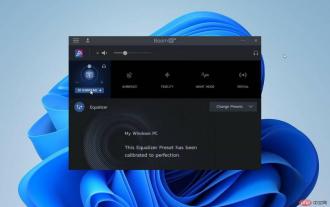 Windows 11용 최고의 무료 이퀄라이저 소프트웨어
Apr 15, 2023 pm 12:19 PM
Windows 11용 최고의 무료 이퀄라이저 소프트웨어
Apr 15, 2023 pm 12:19 PM
오디오 하드웨어의 청취 환경을 개선하려면 PC에 우수한 사운드 이퀄라이저를 설치해야 합니다. 기분과 음악 재생에 맞게 스피커 매개변수를 조정하는 데 중요한 역할을 합니다. Windows 11에서 일부 개별 응용 프로그램(예: 미디어 플레이어)은 사운드 이퀄라이제이션 기능을 제공하지만 최종 사운드 또는 음악 경험은 일부 타사 오디오 이퀄라이저에서 제공됩니다. 이 문서에서는 Windows 11 운영 체제에서 무료로 사용할 수 있는 최고의 오디오 이퀄라이저 중 일부를 소개합니다. 보다 강력한 유료 솔루션이 필요하다면 EqualizerPro Audio Enhancer를 읽어보세요. 오디오 이퀄라이저란 무엇입니까? PC 오디오 이퀄라이저는 주파수 대역이나 특정 오디오 주파수를 수정할 수 있는 소프트웨어입니다.
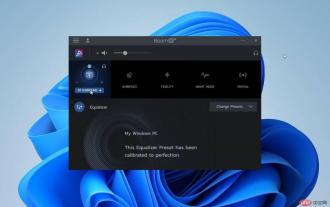 선택하세요: Windows 11용 최고의 무료 이퀄라이저 소프트웨어 7가지
Apr 25, 2023 am 09:28 AM
선택하세요: Windows 11용 최고의 무료 이퀄라이저 소프트웨어 7가지
Apr 25, 2023 am 09:28 AM
오디오 하드웨어 청취 환경을 개선해야 하는 경우 Windows 11용 무료 이퀄라이저를 사용하면 됩니다. 미디어 플레이어와 같은 일부 별도 응용 프로그램은 사운드 이퀄라이저 기능을 제공하지만 안타깝게도 Windows 이퀄라이저가 없으므로 타사 오디오 이퀄라이저를 사용해야 합니다. 이 기사에서는 제한 없이 사용할 수 있는 최고의 Windows 11용 무료 이퀄라이저를 보여줍니다. 보다 강력한 유료 솔루션이 필요하다면 EqualizerPro Audio Enhancer를 읽어보세요. 오디오 이퀄라이저란 무엇입니까? PC 오디오 이퀄라이저는 밴드 또는 특정 오디오 주파수의 음량과 밀도를 조정할 수 있는 소프트웨어 도구입니다. 이러한 조정을 통해 음질이 향상되고 청취자에게 더욱 적합해집니다.
 Windows 11에서 너무 긴 파일 이름이나 확장자를 수정하는 방법은 무엇입니까?
Apr 22, 2023 pm 04:37 PM
Windows 11에서 너무 긴 파일 이름이나 확장자를 수정하는 방법은 무엇입니까?
Apr 22, 2023 pm 04:37 PM
파일을 전송하는 동안 문제가 발생하여 그렇게 할 수 없었던 적이 있습니까? 최근 많은 Windows 사용자들이 파일을 폴더에 복사하고 붙여넣는 동안 "대상 폴더의 파일 이름이 너무 깁니다"라는 오류가 발생하는 문제에 직면했다고 보고했습니다. 또한 일부 다른 Windows 사용자는 파일을 열 때 "파일 이름이나 확장자가 너무 길어" 파일을 열 수 없다는 불만을 표시했습니다. 이는 파일을 다른 폴더로 전송할 수 없도록 하여 사용자를 실망시킵니다. 문제를 분석하는 동안 문제를 완화하고 사용자가 파일을 쉽게 전송할 수 있도록 하는 일련의 솔루션을 생각해 냈습니다. 비슷한 상황에 처한 경우 자세한 내용은 이 게시물을 참조하세요. 출처: https
 HomePod를 Apple TV와 페어링하는 방법
May 02, 2023 pm 06:40 PM
HomePod를 Apple TV와 페어링하는 방법
May 02, 2023 pm 06:40 PM
HomePod 또는 HomePod mini와 Apple TV가 있는 경우 몰입형 사운드를 위해 페어링하는 것이 합리적입니다. 수행 방법은 다음과 같습니다. Apple HomePod의 가장 큰 용도 중 하나는 스마트 스피커를 Apple TV와 페어링하는 것입니다. 하나 또는 두 개의 HomePod 스피커를 기본 오디오 출력으로 쉽고 빠르게 설정할 수 있습니다. 올바른 구성을 사용하면 스피커를 통해 Dolby Atmos 지원을 즐길 수도 있습니다. HomePod를 AppleTV와 페어링하는 방법을 보여 드리겠습니다. HomePod를 AppleTV와 페어링해야 하는 이유는 무엇입니까? 할 수는 있지만
 Windows 11, 10에서 Windows Defender 스마트 화면을 끄는 방법은 무엇입니까?
Apr 26, 2023 am 11:46 AM
Windows 11, 10에서 Windows Defender 스마트 화면을 끄는 방법은 무엇입니까?
Apr 26, 2023 am 11:46 AM
최근 많은 Windows 사용자들은 Windows Defender SmartScreen이 사용자에게 Microsoft Windows에서 인식되지 않는 응용 프로그램을 시작하지 말라고 경고하고 매번 "어쨌든 실행" 옵션을 클릭해야 했을 때 짜증이 났다고 보고했습니다. Windows 사용자는 이를 방지하거나 비활성화하기 위해 현재 무엇을 할 수 있는지 확신하지 못합니다. 문제를 조사한 결과 설정 응용 프로그램이나 로컬 그룹 정책 편집기를 통해 또는 레지스트리 파일을 조정하여 시스템의 Windows Defender 기능을 비활성화할 수 있음을 발견했습니다. 이렇게 하면 사용자는 더 이상 수비수 SmartScreen을 마주할 필요가 없습니다. 시스템에서도 다음과 같은 문제가 발생하는 경우
 15가지 Python 편집기/IDE에 대한 자세한 가이드, 항상 귀하에게 적합한 것이 있습니다!
Aug 09, 2023 pm 05:44 PM
15가지 Python 편집기/IDE에 대한 자세한 가이드, 항상 귀하에게 적합한 것이 있습니다!
Aug 09, 2023 pm 05:44 PM
통합 개발 환경(IDE)을 사용하는 것보다 Python 코드를 작성하는 더 좋은 방법은 없습니다. 작업을 더욱 단순하고 논리적으로 만들 수 있을 뿐만 아니라 프로그래밍 경험과 효율성도 향상시킬 수 있습니다. 모두가 이것을 알고 있습니다. 문제는 수많은 옵션 중에서 최고의 Python 개발 환경을 선택하는 방법입니다.
 C 언어 프로그래밍을 위한 필수 소프트웨어: 초보자에게 추천하는 좋은 도우미 5가지
Feb 20, 2024 pm 08:18 PM
C 언어 프로그래밍을 위한 필수 소프트웨어: 초보자에게 추천하는 좋은 도우미 5가지
Feb 20, 2024 pm 08:18 PM
C 언어는 프로그래밍의 기초이자 중요한 언어입니다. 초보자에게는 적절한 프로그래밍 소프트웨어를 선택하는 것이 매우 중요합니다. 시중에는 다양한 C 프로그래밍 소프트웨어 옵션이 있지만 초보자에게는 자신에게 적합한 것을 선택하는 것이 다소 혼란스러울 수 있습니다. 이 기사에서는 초보자가 빠르게 시작하고 프로그래밍 기술을 향상하는 데 도움이 되는 다섯 가지 C 언어 프로그래밍 소프트웨어를 추천합니다. Dev-C++Dev-C++는 특히 초보자에게 적합한 무료 오픈 소스 통합 개발 환경(IDE)입니다. 간단하고 사용하기 쉬운 통합 편집기,
 Windows 11/10 로그인 옵션이 비활성화되는 문제 수정
May 07, 2023 pm 01:10 PM
Windows 11/10 로그인 옵션이 비활성화되는 문제 수정
May 07, 2023 pm 01:10 PM
많은 Windows 사용자가 로그인 시도 실패 또는 다중 시스템 종료로 인해 Windows 11/10 시스템에 로그인할 수 없는 문제를 경험했습니다. 사용자는 이에 대해 할 수 있는 일이 없기 때문에 좌절감을 느낍니다. 사용자는 시스템에 로그인할 때 PIN 코드를 잊어버릴 수도 있고, 소프트웨어를 사용하거나 설치할 때 지연이 발생할 수도 있으며, 시스템이 여러 번 강제로 종료될 수도 있습니다. 따라서 우리는 소비자가 이 문제를 해결하는 데 의심할 여지 없이 도움이 될 최고의 솔루션 목록을 작성했습니다. 자세히 알아보려면 이 기사를 계속 읽어보세요. 참고: 이 작업을 수행하기 전에 시스템 관리자 자격 증명과 PIN을 재설정할 수 있는 Microsoft 계정 암호가 있는지 확인하십시오. 그렇지 않은 경우 한 시간 정도 기다렸다가 올바른 PIN을 사용해 보십시오.